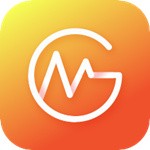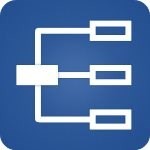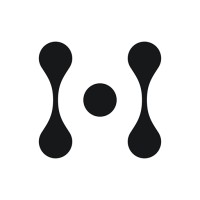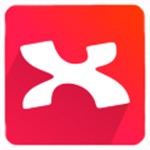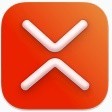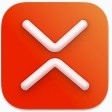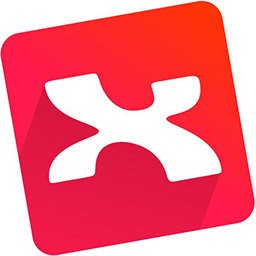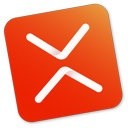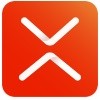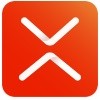
XMind免費版
- 版本:v24.01.14362
- 類別:辦公軟件
- 大小:157.83MB
- 時間:2024-04-11 17:37:33
內容介紹
XMind免費版是一款超級好用的思維導圖軟件,用戶下載安裝全部免費,可以快速的使用XMind免費版的各種功能,主要是XMind免費版能夠支持 Win、Mac、Linux 和 iOS等平台,操作起來更加的方便。而且在XMind免費版中用戶可以放心的進行流程圖,魚骨圖的製作,操作起來十分的方便。
XMind免費版軟件功能
1. 用戶界麵升級
用戶界麵的升級是有史以來最大的一次改動。帶有全新大圖標的工具欄、更加清晰的窗口風格和屬性視圖、重新設計的標簽欄、以及改進的圖標和剪貼畫庫。
2.主頁控製麵板
每次打開XMind,您都可以看見全新的主頁控製麵板。通過麵板,您可以選擇導圖結構、選擇一個漂亮的主題風格、打開最近使用的文件來創建思維導圖。
3.甘特圖
在“甘特圖”視圖中,您可以直接添加/修改任務信息,包括開始/結束日期、被指定人、優先級和進展。
4.信息卡
XMind提供直觀獨特的方法顯示詳細信息,每個主題的信息卡中,允許您顯示或隱藏標簽、備注、超鏈接和任務。
5.評論
可以將XMind文件發送給同事或朋友,征求他們的意見,這樣他們便可以在您的思維導圖上進行評論,而不是直接修改導圖。
6.標注
標注是插入附加文本的一種很棒的方法,在XMind裏,標注不僅是一種形狀,也是附加到主題的真正附件,它還可以繁衍自己的子主題。
7.導出/打印導圖大綱
以文本、PDF或MS Word文件格式導出思維導圖大綱,得到一個寬泛的思維導圖概述,以備後續使用。這有利於節省時間和提高生產力。通過打印大綱,思維導圖會變成一係列想法的樹狀圖形。
8.保存到Evernote
將導圖保存為Evernote備注並共享,以便更方便地與其他人協作。可以將導圖保存到最流行的筆記工具,作為大的圖像、大綱文本,甚至.xmind文件本身。
9.時間軸
它可以按照時間順序和主題趨勢來展示事件列表。還可以使用它來幫助團隊成員追蹤項目的重要階段和時間進度表。
10.主題&字體
XMind裏包含10種字體,可以神奇般地美化您的思維導圖,所有字體都是開源且跨平台的,能夠確保你的思維導圖在Mac/Windows上都能看起來很漂亮。十多個新增的主題能給所有人帶來驚人的體驗,可以使用高級主題編輯器設計自己的主題。

XMind免費版軟件特色
商務圖表,商業精英獲益良多
XMind 提供了四種獨特的結構幫助商業精英釋放壓力和提高效率。
頭腦風暴,所有的想法彙入你的思維導圖
新頭腦風暴的全屏模式有助於建立一個無壓力的場景,讓你全心全意關注腦海中閃爍的思維火花。
甘特圖,享受思維導圖和甘特圖兩大好處
作為項目管理的極佳選擇,XMind 可以輕鬆地將思維導圖轉換為甘特圖。
全新實用的模板,節省你的時間
各種現有的十分有用的思維導圖模板幫助你輕鬆使用XMind創建美觀的思維導圖,最重要的是,所有的模板都是免費的!
與 Office / PDF 協作,交流變得簡單易行
你也可以立即將你的工作成果導出到Office/PDF。導出選項包括 Word,PowerPoint,Excel,PDF,RTF,HTML,純文本,以及 PNG,JPEG,GIF,BMP,SVG 等。
保存到 Evernote,與筆記工具協作
將思維導圖保存為 Evernote 筆記並進行分享,以便更方便地與其他人協作。
XMind免費版軟件教程
1、啟動XMind,首先看到的是新建模板界麵,這裏可以挑選從某個模版開始,或者某種風格的空白圖開始。個人建議,新手的小夥伴最好先從使用空白的模版開始,這樣不至於忽略思維導圖本身的作用。
2、XMind由中心主題、分支主題、子主題、自由主題、邊框、聯係線等模塊構成。在新建界麵選擇合適的導圖結構,點擊新建,進入導圖繪製的畫布界麵。空白圖的好處就是進來之後隻有一個默認的中心主題。鼠標雙擊中心主題即可進入編輯狀態,然後輸入真正的中心主題,點擊Enter鍵完成主題的編輯。
3、點擊Tab/Enter鍵,即可創建第一個分支主題,雙擊修改內容,完成編輯後,點擊Enter鍵即可創建第二個同級分支主題,同樣的方式修改內容。
4、選中任何一個分支主題,點擊Tab鍵來創建更深一層的主題來細化這個分支主題,即子主題。
5、完成大致的框架之後,依照個人習慣調整圖的結構、線條、風格等,讓圖看著更舒服。XMind為用戶提供了“風格”選項,選擇“窗口”>“風格”指令,打開風格窗口進行選擇應用。風格是一組包含思維圖、主題、線條等各種元素的一些屬性的集合。
6、然後,我們開始通過屬性窗口及其他工具對導圖進行調整設置,已達到要求。屬性也是有一個單獨的屬性窗口(窗口 --- 屬性)。一般在XMind開啟之後,這個窗口是會自動打開的。當在圖中選擇不同的元素時,窗口中會顯示該元素可以調整的屬性。譬如,點擊圖的空白處,顯示的是思維圖本身的屬性。
相關專題
顯示全部相關下載
相關文章
更多+-
08/07
-
08/07
-
08/07
手遊排行榜
- 最新排行
- 最熱排行
- 評分最高
-
角色扮演 大小:1.9GB
-
休閑益智 大小:876.69MB
-
休閑益智 大小:36.03MB
-
角色扮演 大小:1.92GB
-
角色扮演 大小:2390MB
-
動作冒險 大小:1.67GB
-
角色扮演 大小:1.88GB
-
角色扮演 大小:20.22MB